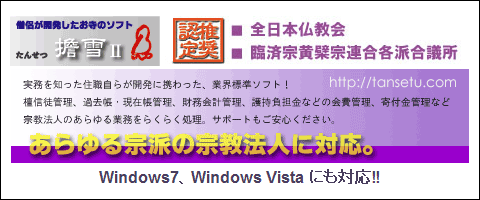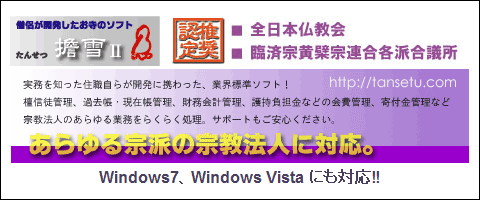
2009年10月22日、最新OSの Windows 7 が発売されました。
これを機に、新しいパソコンを購入された方、あるいは購入を検討されている方も多のではないでしょうか。
新しいパソコンを使い始める際に必要な作業として、古いパソコンから大切なデータを 移行しなければなりません。
そこで、新しいパソコンに擔雪IIのシステムとデータを移行する方法をご説明します。
新しいパソコンに擔雪IIをインストールする手順は以下の通りです。
1.セットアップCDをパソコンに挿入し、アプリケーションをインストールし
ます。
2.CDキーの入力、および使用法人情報の入力を行ないます。
※ 複数の部門管理(財務管理・法務管理・会費管理・寄付金管理)を
お持ちの場合は、1~2の作業を繰り返します。
3.最新版アップデートを適用します。
下記のリンクより、最新版アップデートをダウンロードし、アップデートを
実行します。
※ 擔雪II製品版アップデートのダウンロード
4.Windows Vista / 7 で、擔雪IIをご利用いただくには、コンピュータの管理
者として実行する必要があります。
以下の手順をご参考いただき、管理者として実行する設定に変更します。
[スタート]⇒[すべてのプログラム]⇒[擔雪II]⇒[ライセンス管理]
を右クリックし、[プロパティ]をクリックします。「ライセンス管理のプ
ロパティ」画面が表示されます。
[互換性]タブをクリックし、[管理者としてこのプログラムを実行する]
にチェックを付けて、[OK]をクリックします。
5.ライセンス管理を起動し、ユーザー登録情報の印刷または送信を行ないます。
6.ユーザー登録完了通知が届きましたら、ライセンス管理を起動し、ライセン
ス情報の入力を行ないます。
擔雪IIのデータを新しいパソコンに移行する手順は以下の通りです。
A)まずは、移行元PCで擔雪IIの修復用ファイルの作成を行ないます。
1.[スタート]⇒[プログラム]⇒[擔雪Ⅱ]にあります[メンテナンス]を
クリックし、「擔雪II メンテナンス」を起動します。
2.「修復用ファイルの作成」タブで、「修復用ファイルの作成先」の右側の
[参照]ボタンをクリックして、修復用ファイルの作成先フォルダを指定し
てください。ファイル名は、初期値のままでいいかと思います。
3.「修復用ファイルの作成先」の指定が出来ましたら、[実行]をクリックし
ます。処理完了の確認メッセージが表示されましたら[OK]をクリックし
ます。すると、修復用ファイルの作成先に「2009年01月01日作成.T2MTNC」
というようなファイルができますので、このファイルを外部記録メディア
(USBメモリなど)にコピーしてください。
B)次に、移行先PCで擔雪IIの修復用ファイルで修復を行ないます。
1.[スタート]⇒[プログラム]⇒[擔雪Ⅱ]にあります[メンテナンス]を
クリックし、「擔雪II メンテナンス」を起動します。
2.「修復用ファイルで修復」タブで、「修復用ファイルの選択」の右側の[参
照]ボタンをクリックして、先ほど移行元PCで作成した修復用ファイルを
を指定してください。
3.「修復用ファイルの選択」の指定が出来ましたら、[実行]をクリックしま
す。処理完了の確認メッセージが表示されましたら[OK]をクリックしま
す。
以上の手順で完了です。
詳しい内容については、下記のリンクをご覧ください。
※ 擔雪II Windows Vista への対応状況について
※ 擔雪II Windows 7 への対応状況について
※ 擔雪IIくあるご質問と回答(以前のパソコンからデータを移行したい)